คำถาม
ปัญหา: วิธีแก้ไข Unknown HResult Error code: 0x87e10bc5 หลังจาก Windows Anniversary Update
เมื่อฉันพยายามดาวน์โหลดแอป Facebook, โปรแกรมเปิด Rar และแอปอื่นๆ จาก Windows Store ฉันไม่สามารถทำเช่นนั้นได้เนื่องจากข้อผิดพลาดต่อไปนี้: Unknown HResult Error code: 0x87e10bc5 ฉันเพิ่งเรียกใช้ Anniversary Update ซึ่งฉันเชื่อว่าทำสิ่งต่างๆ ให้ยุ่งเหยิง มีวิธีแก้ไขสำหรับข้อผิดพลาดนี้หรือไม่?
เฉลยคำตอบ
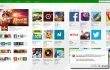
รหัสข้อผิดพลาด HResult ที่ไม่รู้จัก: 0x87e10bc5 เป็นหนึ่งในข้อผิดพลาดการอัปเดตในโอกาสวันครบรอบของ Windows 10 แม้ว่าอาจเกิดขึ้นใน Windows เวอร์ชันอื่น แต่ไม่มี Windows 8, 7 หรือรุ่นอื่นใดที่รายงานข้อผิดพลาดนี้ ดังนั้น ดูเหมือนว่าจะค่อนข้างเฉพาะกับ Windows 10 การอัปเดตครบรอบมีการพูดคุยกันอย่างกว้างขวางและถูกกล่าวหาว่าทำให้ระบบ Windows ทั้งหมดยุ่งเหยิง อย่างไรก็ตาม ชุมชน Windows กำลังทำงานอย่างหนักเพื่อแก้ไขข้อผิดพลาดแต่ละข้อทีละน้อย
รหัสข้อผิดพลาด HResult ที่ไม่รู้จัก: 0x87e10bc5 ปรากฏบน Windows Store โดยเฉพาะ แอปพลิเคชันใดๆ ที่คุณพยายามดาวน์โหลดอาจนำไปสู่การแจ้งเตือนป๊อปอัปนี้ ซึ่งจะทำให้โอกาสในการดาวน์โหลดหมดลง นอกจากนี้ยังสามารถแสดงขึ้นเมื่อพยายามเรียกใช้แอพที่ดาวน์โหลดล่าสุดจาก Windows Store เป็นสัญญาณว่ามีปัญหาบางอย่างเกี่ยวกับ Windows Store โชคดีที่มีหลายวิธีที่สามารถช่วยให้ แก้ไข Unknown HResult Error code: 0x87e10bc5 บน Windows
วิธีแก้ไขรหัสข้อผิดพลาด Unknown HResult: 0x87e10bc5 บน Windows
ในการซ่อมแซมระบบที่เสียหาย คุณต้องซื้อ. เวอร์ชันลิขสิทธิ์ Reimage Reimage.
โซลูชันที่ 1 ใช้เครื่องมือเพิ่มประสิทธิภาพพีซี
ข้อผิดพลาดบ่อยครั้งมากเช่น Unknown HResult Error code: 0x87e10bc5 เกิดขึ้นเนื่องจากปัญหาเล็กน้อยในรีจิสตรี การเริ่มทำงาน รันกระบวนการ และอื่นๆ ที่คล้ายคลึงกัน นอกจากนี้ ข้อผิดพลาดอาจถูกเรียกใช้โดยมัลแวร์/ไวรัส นั่นเป็นเหตุผลที่สิ่งแรกที่คุณควรลองสำหรับ Unknown HResult Error code: 0x87e10bc5 fix คือการสแกนระบบที่สมบูรณ์ด้วยเครื่องมือเพิ่มประสิทธิภาพพีซี ตัวอย่างเช่น Reimageเครื่องซักผ้า Mac X9, RegCure Pro หรือ SpeedyPC Pro.
โซลูชันที่ 2 ตรวจสอบการเชื่อมต่ออินเทอร์เน็ตของคุณ
ก่อนที่จะโทษการอัปเดต Windows 10 ที่ทำให้เกิด a ข้อผิดพลาด 0x87e10bc5คุณควรตรวจสอบว่าอุปกรณ์ของคุณเชื่อมต่ออินเทอร์เน็ตสำเร็จหรือไม่ หากคุณดาวน์โหลดแอปจาก Windows Store ไม่ได้หมายความว่าแอปจะไม่ต้องการการเชื่อมต่ออินเทอร์เน็ตอีกต่อไป มีแอปนับร้อยที่ใช้งานได้กับการเชื่อมต่ออินเทอร์เน็ตเท่านั้น
โซลูชันที่ 3 ตรวจสอบความละเอียดของหน้าจอ
แอปพลิเคชั่นจำนวนมากที่มีใน Windows Store ต้องการความละเอียดขั้นต่ำ 1024 x 768 ไม่ต้องพูดถึงความละเอียดที่สูงถึง 1366 x 768 อย่างไรก็ตาม อุปกรณ์รุ่นเก่าทำงานต่ำกว่าความละเอียดที่กล่าวถึงข้างต้น ซึ่งเป็นสาเหตุที่คุณอาจไม่ได้รับอนุญาตให้ดาวน์โหลดหรือเรียกใช้บางแอป
โซลูชันที่ 4 ตรวจสอบวันที่และเวลา
ตามที่ผู้เชี่ยวชาญ Appuals วันที่และเวลาที่ตั้งไว้ไม่ถูกต้องอาจทำให้เกิดข้อผิดพลาดต่างๆ รหัสข้อผิดพลาด: 0x87e10bc5 ไม่ใช่ข้อยกเว้น ดังนั้น ในการตรวจสอบวันที่และเวลา คุณต้อง:
- คลิกขวาที่ไอคอนนาฬิกา (มุมขวาล่าง) แล้วเลือกเปลี่ยนการตั้งค่าวันที่และเวลา
- ตรวจสอบว่าตั้งวันที่และเวลาถูกต้องหรือไม่ หากไม่เป็นเช่นนั้น ตรวจสอบให้แน่ใจว่าคุณรีเซ็ตและคลิก จากนั้นคลิก ตกลง
- ตรวจสอบเขตเวลาและรีเซ็ตหากไม่ถูกต้อง
- หลังจากนั้นให้รีบูทพีซีของคุณ
ตัวเลือกที่ 5 ล้างแคช Windows Store
- กดปุ่มไอคอน Windows ค้างไว้ (มุมล่างซ้าย) และกด R พร้อมกัน
- พิมพ์ WSReset.exe ในกล่องโต้ตอบ Run และคลิก OK
- รีสตาร์ทพีซีของคุณ
ในกรณีที่ไม่มีตัวเลือกใดที่แสดงด้านบนนี้ช่วยเราได้ ขอแนะนำให้ทำการสแกนด้วยโปรแกรมป้องกันมัลแวร์ระดับมืออาชีพ เช่น Reimageเครื่องซักผ้า Mac X9.
ซ่อมแซมข้อผิดพลาดของคุณโดยอัตโนมัติ
ทีม ugetfix.com พยายามอย่างเต็มที่เพื่อช่วยผู้ใช้ในการค้นหาแนวทางแก้ไขที่ดีที่สุดในการขจัดข้อผิดพลาด หากคุณไม่ต้องการต่อสู้กับเทคนิคการซ่อมด้วยตนเอง โปรดใช้ซอฟต์แวร์อัตโนมัติ ผลิตภัณฑ์ที่แนะนำทั้งหมดได้รับการทดสอบและรับรองโดยผู้เชี่ยวชาญของเรา เครื่องมือที่คุณสามารถใช้เพื่อแก้ไขข้อผิดพลาดของคุณมีดังต่อไปนี้:
เสนอ
ทำมันตอนนี้!
ดาวน์โหลด Fixความสุข
รับประกัน
ทำมันตอนนี้!
ดาวน์โหลด Fixความสุข
รับประกัน
หากคุณไม่สามารถแก้ไขข้อผิดพลาดโดยใช้ Reimage โปรดติดต่อทีมสนับสนุนของเราเพื่อขอความช่วยเหลือ โปรดแจ้งให้เราทราบรายละเอียดทั้งหมดที่คุณคิดว่าเราควรรู้เกี่ยวกับปัญหาของคุณ
กระบวนการซ่อมแซมที่ได้รับการจดสิทธิบัตรนี้ใช้ฐานข้อมูล 25 ล้านส่วนประกอบที่สามารถแทนที่ไฟล์ที่เสียหายหรือสูญหายในคอมพิวเตอร์ของผู้ใช้
ในการซ่อมแซมระบบที่เสียหาย คุณต้องซื้อ. เวอร์ชันลิขสิทธิ์ Reimage เครื่องมือกำจัดมัลแวร์

เข้าถึงเนื้อหาวิดีโอที่มีการจำกัดพื้นที่ด้วย VPN
อินเทอร์เน็ตส่วนตัว เป็น VPN ที่สามารถป้องกันผู้ให้บริการอินเทอร์เน็ตของคุณ รัฐบาลและบุคคลที่สามไม่ให้ติดตามออนไลน์ของคุณและอนุญาตให้คุณไม่เปิดเผยตัวตนโดยสมบูรณ์ ซอฟต์แวร์นี้มีเซิร์ฟเวอร์เฉพาะสำหรับการทอร์เรนต์และการสตรีม เพื่อให้มั่นใจถึงประสิทธิภาพสูงสุดและไม่ทำให้คุณช้าลง คุณยังสามารถข้ามข้อจำกัดทางภูมิศาสตร์และดูบริการต่างๆ เช่น Netflix, BBC, Disney+ และบริการสตรีมมิ่งยอดนิยมอื่นๆ ได้โดยไม่มีข้อจำกัด ไม่ว่าคุณจะอยู่ที่ไหน
ไม่ต้องจ่ายผู้เขียน ransomware – ใช้ตัวเลือกการกู้คืนข้อมูลอื่น
การโจมตีของมัลแวร์ โดยเฉพาะอย่างยิ่งแรนซัมแวร์ เป็นอันตรายที่ใหญ่ที่สุดต่อไฟล์รูปภาพ วิดีโอ ที่ทำงาน หรือโรงเรียนของคุณ เนื่องจากอาชญากรไซเบอร์ใช้อัลกอริธึมการเข้ารหัสที่แข็งแกร่งเพื่อล็อคข้อมูล จึงไม่สามารถใช้งานได้อีกต่อไปจนกว่าจะจ่ายค่าไถ่เป็น bitcoin แทนที่จะจ่ายเงินให้แฮกเกอร์ คุณควรลองใช้ทางเลือกอื่นก่อน การกู้คืน วิธีการที่สามารถช่วยให้คุณดึงข้อมูลบางส่วนที่สูญหายได้อย่างน้อย มิฉะนั้น คุณอาจสูญเสียเงินพร้อมกับไฟล์ หนึ่งในเครื่องมือที่ดีที่สุดที่สามารถกู้คืนไฟล์ที่เข้ารหัสได้อย่างน้อย - การกู้คืนข้อมูล Pro.